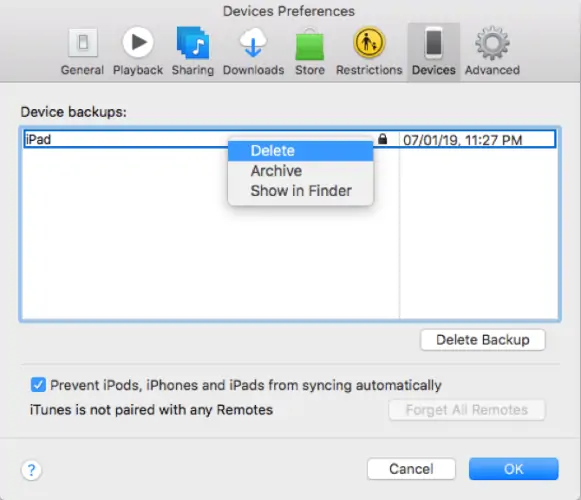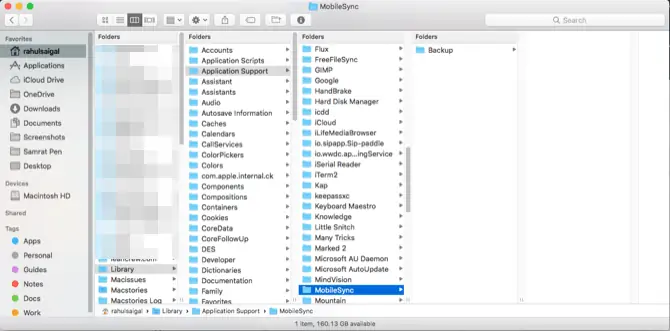یکی از مواردی که ممکن است حافظهی ذخیرهسازی مکبوک یا آیمکها را در حد زیادی پر کند، بکاپهایی است که از آیفون و آیپد توسط iTunes گرفته میشود. اگر iPhone یا iPad شما حافظهی داخلی زیادی دارد و معمولاً تعداد زیادی فیلم و عکس روی حافظه موجود است، میبایست بکاپهای قدیمی را حذف کنید یا قبل از بکاپگیری، عکس و ویدیوها را به مک منتقل کنید تا در تمام بکاپهای جدید و قدیمی، تعداد زیادی فیلم و عکس تکراری موجود نباشد.
در این مقاله به روش حذف کردن بکاپهایی که از آیفون و آیپد توسط آیتونز گرفته شده، میپردازیم. با ما باشید.
استفاده از آیتونز در سیستمهای ویندوزی و همینطور macOS اپل امکانپذیر است و در هر صورت میتوانید از تمام آن چیزی که در حافظهی گوشی یا تبلت موجود است، بکاپ تهیه کنید.
در صورتی که حافظهی آیفون یا آیپد حجیم باشد و مقدار زیادی از آن پر باشد، حجم بکاپ نیز زیاد خواهد بود و ممکن است با چند بکاپ بزرگ، بخش زیادی از حافظهی ذخیرهسازی مکبوک یا آیمک شما پر شود. در این صورت بهتر است بکاپهای قدیمی را حذف کنید.
روش حذف کردن بکاپهای آیفون و آیپد در مکاواس
در سیستم عامل مکاواس برای حذف کردن بکاپهای آیفون و آیپد، ابتدا iTunes را اجرا کنید و سپس از منوی Preferences و تب Devices استفاده کنید. در این تب لیستی از بکاپها موجود است. کافی است روی بکاپ غیرضروری راستکلیک کرده و Delete را انتخاب کنید.
میتوانید Show in Finder را نیز انتخاب کنید تا فولدر حاوی فایل بکاپ در اپلیکیشن مدیریت فایل باز شود و فایل بکاپ را به صورت دستی دیلیت کنید یا به عنوان مثال آن را کات کرده و در هارد اکسترنال پیست کنید. فراموش نکنید که آیتونز را قبل از دیلیت کردن دستی فایلهای بکاپ ببندید تا مشکلی از نظر دسترسی وجود نداشته باشد.
ممکن است بکاپهای قدیمی به دلایلی در لیست دیده نشود. در این صورت میبایست با روش دستی فولدر حاوی بکاپها را باز کنید و فایلها را دیلیت کنید. برای این کار ابتدا کلید میانبر Shift + Cmd + G را فشار دهید تا پنجرهی Go to Folder باز شود. سپس آدرس زیر را وارد کنید و Enter را فشار دهید:
~/Library/Application Support/MobileSync/Backup
در این فولدر فایلهای بکاپ ذخیره شده است و میتوانید موارد اضافی را حذف کنید.
برای رویت کردن تاریخ آخرین تغییرات فایلها میتوانید ابتدا کلید Space را فشار دهید و سپس تاریخ آخرین تغییر یا Last modified date را در پنجرهی QuickLook بررسی کنید. به این ترتیب شناسایی بکاپی که قدیمیتر است، ساده میشود.
در نهایت فراموش نکنید که استفاده از سرویس ابری آیکلود برای کاربرانی که اینترنت سریع و ارزان در اختیار دارند، روش خوبی برای بکاپگیری است:
makeuseofسیارهی آیتی